| 파일 다운로드 제작자 사이트 : http://www.majorgeeks.com/ |
많은 창을 띄워놓고 서핑을 하거나 메모리 사용량이 많은 게임창을 여러개 띄워놓고 장시간 컴퓨터를 하다보면 컴퓨터가 어느순간 먹통이 되는 경험을 하신 적이 있으신가요?
특히나 익스플로러에서 아작스를 사용하는 웹페이지에서 이런현상이 잦은 폭인데,
이는 메모리를 사용하고 난 후 완전한 반환이 이루어 지지 않은 경우가 조금씩 누적되면서 어느순간 메모리 사용량이 기가단위를 드나들기도 합니다.
물론 시스템의 물리적인 메모리의 크기에 따라 다운의 빈도는 달라지겠지만 시스템에서 메모리 관리가 적절히 이루어지지 않으면 비록 다운까지는 아니더라도 심히 버벅거리기 마련입니다.
이럴때 유용하게 도움을 받을수 있는 유틸리티가 메모리 관리프로그램입니다.
컴퓨터의 편리한 사용을 위한 여러가지 유틸리티 중에서도 이 프로그램은 반드시 설치해 두시면 좋을 것 같습니다.
위 프로그램을 다운로드 받아 컴퓨터에 설치하고 사용법에 대해 간략히 알아봅니다.
우선 프로그램을 설치하기 전에 메모리 관리가 제대로 되는지를 테스트하기 위해 현재 프로세스의 메모리 상태를 저장한 그림입니다.
직접 이런 테스트를 해 보시고 싶으시면 CTRL + ALT + DEL 키를 키시면됩니다.
즉 왼손으로 키보드의 좌측하단에 있는 CTRL 키와 그 옆에 있는 ALT를 누른 상태에서 우측손으로 DELETE 키를 치시면 이런 화면을 보실 수 있습니다.

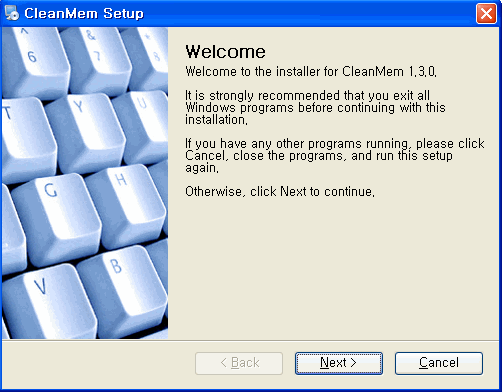
설치 초기화면입니다만, 나머지는 모두 디폴트로 설치를 합니다.
설치가 끝나면 CleanMem 는 바로 윈도우의 예약된 작업에 등록이 됩니다.
예약된 작업을 등록하거나 확인하는 과정은 잠시 후에 하기로 하고 여기서 다시 메모리 체크를 해봅니다.

확인이 되십니까 ?
위의 이 프로그램설치 전과 설치후의 메모리 변동상황입니다.
메모리 사용량이 큰것부터 나열되니까 한문에 확인이 가능하실 것입니다.
이렇듯 CleanMem 프로그램은 누수된 메메리 자원을 회수하여 시스켐에 돌려 줌으로써 한층 업그래이드된 컴퓨터 시스템으로 만들어 줍니다.
어느분이든 이 프로그램만큼은 반드시 설치하여 좋은 작업환경을 만드시기 바랍니다.
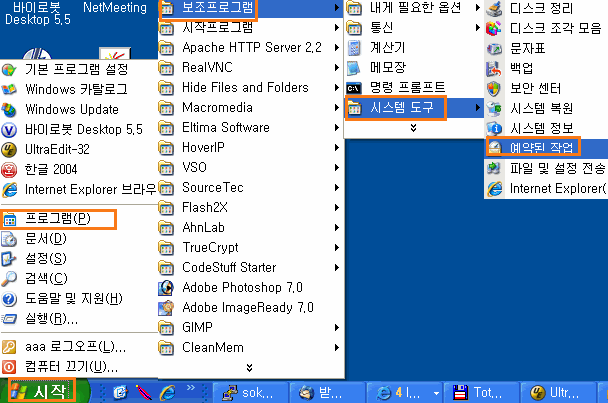
예약된 작업이 있는 폴드를 찾으시려면 위 그림처럼
윈도우의 시작 -> 프로그램 -> 보조프로그램 -> 예약된작업 을 클릭하시면 됩니다.
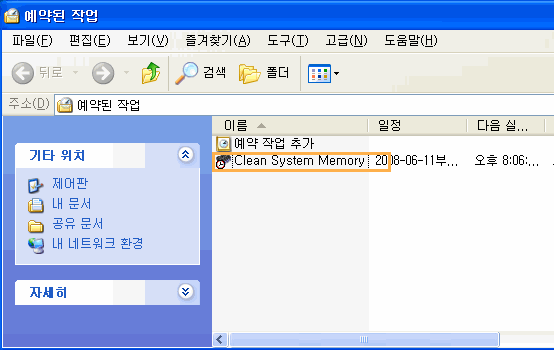
예약된 작업의 내용을 보기위해 Crean System Memory 를 클릭합니다.
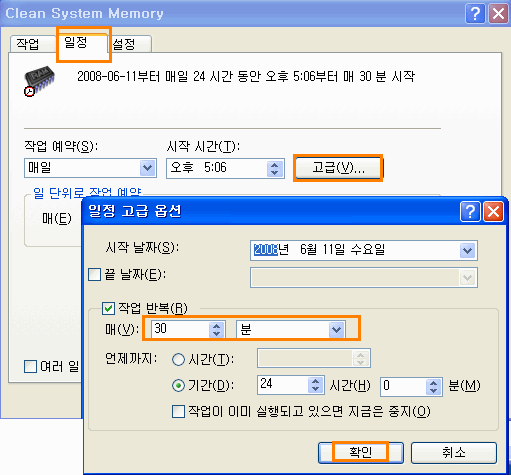
새창의 일정탭을 클릭하시고 고급버컨을 클릭하시면 일정 고급옵션창이 뜹니다.
여기서 보시면 매 30분마다 본 프로그램이 실행하도록 예약이 된 것을 보실 수 있습니다.
이 설정은 사용하시는 분의 취향에 따라 시간간격을 조정하셔도 됩니다.
일반적으로 이 10분 정도의 간격으로 메모리 최적화를 한다면 거의 이상이 없이 작없을 하실 수 있을 것입니다.
'컴퓨터/모바일 > 유용한 유틸리티' 카테고리의 다른 글
| 압축 파일속의 자료를 그대로 실행시켜주는 - Pismo File Mount 1.0.50 (0) | 2009.04.06 |
|---|---|
| 컴퓨터의 하드웨어는 물론 소프웨어까지 모두 알려주는 - WinAudit (0) | 2009.04.06 |
| 네트워크와 IP 관리툴 HoverIP 1.0 (0) | 2009.03.30 |
| 빠른 속도와 다양한 포멧의 이미지뷰어 - XnView 5.30 (0) | 2009.03.30 |
| 윈도우의 시작프로그램 관리 툴 - Starter 5.6.2.8 (0) | 2009.03.30 |
 cleanmem_v1.3.0_setup.exe
cleanmem_v1.3.0_setup.exe